一键备份系统怎么用,小编教你win7怎样一键备份电脑系统
教程之家
Win7
有重装过系统的用户就有过这样的体验,重装系统时需要多次重启电脑,并且还要进行相关设置,而且,一些软件又的重新安装下载,这样会大大减低了我们的效率,为何不能选择还原来解决棘手的系统问题呢?但是很多的用户不知道怎么去备份系统,为此,小编就为诸位整理了篇win7一键备份电脑系统的图文教程。
对于一些用户来说,对电脑有一些了解的都会重装系统的操作方法,而对于一些刚接触的用户来说这是比较难于操作,如果电脑一旦出现什么问题而无法解决的时候,就显得比较棘手了,其实我们可以选择更简单的一键备份系统的操作,下面,就是小编为大家整理的一键备份电脑系统的操作方法。
一键备份系统怎么用
百度搜索“一键ghost”然后将一键GHOST硬盘版,下载到自己的电脑上进行安装
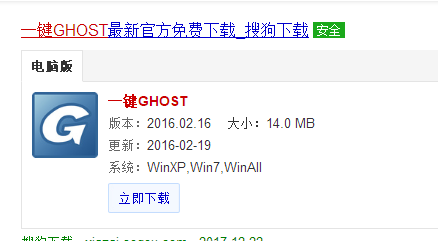
一键备份图-1
安装后运行一键GHOST硬盘版程序,点击“备份”
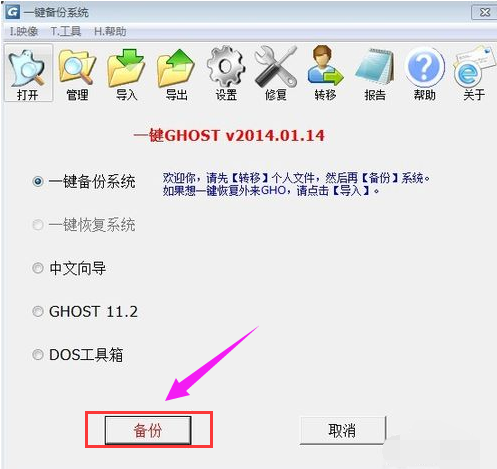
电脑系统图-2
系统会自动重新启动,点击“备份”

win7图-3
开始对系统进行备份
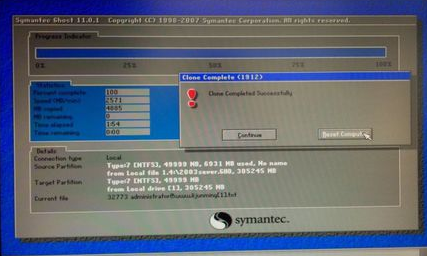
电脑系统图-4
以后电脑坏了的时候,我们只需要在电脑开机时,出现两个菜单的时候用鼠标选择第二项一键GHOST,
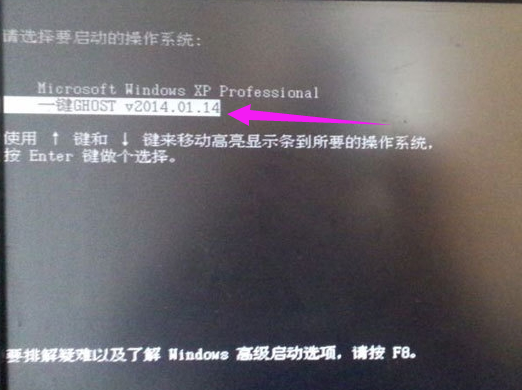
备份系统图-5
进入后耐心等待,出现下面界面时选择恢复即可。

win7图-6
![笔记本安装win7系统步骤[多图]](https://img.jiaochengzhijia.com/uploadfile/2023/0330/20230330024507811.png@crop@160x90.png)
![如何给电脑重装系统win7[多图]](https://img.jiaochengzhijia.com/uploadfile/2023/0329/20230329223506146.png@crop@160x90.png)

![u盘安装win7系统教程图解[多图]](https://img.jiaochengzhijia.com/uploadfile/2023/0322/20230322061558376.png@crop@160x90.png)
![win7在线重装系统教程[多图]](https://img.jiaochengzhijia.com/uploadfile/2023/0322/20230322010628891.png@crop@160x90.png)
![演示电脑在线一键装系统教程[多图]](https://img.jiaochengzhijia.com/uploadfile/2022/0901/20220901190617703.png@crop@240x180.png)
![详细教大家怎么自己重装系统win7[多图]](https://img.jiaochengzhijia.com/uploadfile/2022/0906/20220906135128927.jpg@crop@240x180.jpg)
![图文展示怎么安装雨林山水win7 64位系统步骤[多图]](https://img.jiaochengzhijia.com/uploadfile/2022/0401/20220401142025892.png@crop@240x180.png)
![电脑系统光盘安装步骤w7具体流程[多图]](https://img.jiaochengzhijia.com/uploadfile/2022/0406/20220406020316900.png@crop@240x180.png)